송신/팩스 보안 설정 지정
팩스 수신인을 수동으로 입력하면 팩스를 잘못된 수신인에게 실수로 송신하는 경우 정보가 누출될 가능성이 있습니다.
또한 송신 과정 중에 악의적인 의도가 있는 외부 사용자가 데이터를 가로챌 수 있습니다.
imageRUNNER ADVANCE 기기에서 해당하는 보안 설정을 지정하여 데이터 송신 시 정보 누출의 위험을 최소화할 수 있습니다.
이 절에서는 아래 설정에 대한 절차에 대해 설명합니다.
화면은 기기 모델과 기기에 장착된 옵션 제품에 따라 달라질 수 있습니다.
주소록 비밀번호 설정
주소록에 팩스 송신 및 스캔 시 사용되는 비밀번호를 설정할 수 있습니다. 비밀번호를 설정하여 수신인 삭제, 추가, 편집 및 등록을 제한할 수 있습니다. 주소록 비밀번호에 대해 최대 7자릿수까지 입력할 수 있습니다.
신규 수신인 제한
이 모드에서는 등록된 수신인으로만 송신을 제한합니다. 주소록 비밀번호와 함께 이 모드를 설정하면 송신 보안을 강화할 수 있습니다. 이 모드가 설정이 된 경우 다음의 경우에만 송신이 허용됩니다.
주소록에 저장된 수신인을 지정하는 경우
LDAP 서버를 통해 수신인을 지정하는 경우
원터치 버튼을 눌러 수신인을 지정하는 경우
[즐겨찾기 설정]에 저장된 수신인을 불러오는 경우
[자신에게 송신]을 선택하는 경우
각 송신 기능(팩스, 이메일, I-팩스, 파일 서버)에 대해 제한을 설정 또는 해제할 수 있습니다.
제한된 기능에 대해서는 신규 수신인을 입력할 수 없습니다.
제한된 기능에 대해서는 신규 수신인을 입력할 수 없습니다.
주소록 액세스 번호 관리
이 모드를 사용하면 각 수신인에 액세스 번호를 할당하여 액세스 번호를 입력하면 해당하는 수신인만 표시되도록 할 수 있습니다. 액세스 번호를 관리하고 이 모드를 신규 수신인 제한과 함께 사용하여 각 사용자가 사용할 수 있는 수신인을 제한할 수 있습니다.
입력한 팩스 번호 확인
이 모드를 사용하려면 팩스 번호를 입력하고 번호를 확인하여(번호를 두 번 입력) 실수를 방지해야 합니다.
팩스 드라이버에서 송신 금지
이 모드를 사용하면 팩스 드라이버에서 송신을 금지하도록 기기를 설정할 수 있습니다.
이 모드와 기기의 관리 기능을 함께 사용하여 무단 송신을 방지할 수 있습니다.
MAC 주소 필터 설정
MAC 주소 필터는 발신인을 식별하고 통신을 제어합니다.
MAC 주소는 기기에서 통신을 수신하기 위해 설정됩니다. MAC 주소는 컴퓨터 및 네트워크 시스템을 위한 고유한 네트워크 인터페이스 ID 번호입니다.
액세스를 인증된 MAC 주소를 사용하는 기기로 제한합니다. IP 주소가 변경되어도 MAC 주소는 변경되지 않으므로 안전하게 데이터를 전송할 수 있습니다.
송신처 도메인 지정
이 모드를 사용하면 이메일을 송신할 수 있는 도메인을 제한할 수 있습니다.
송신 도메인을 제한한 경우 지정된 도메인에 속하는 수신인에게만 문서를 송신할 수 있습니다. 그러면 정보 누출이 방지됩니다.
데이터 암호화
PDF 파일 열기에 비밀번호를 설정하고 송신을 위해 PDF 파일 자체를 암호화할 수 있습니다. PDF 파일에 대한 비밀번호를 설정한 경우 올바른 비밀번호를 입력하는 수신인만 해당 파일을 열거나 인쇄하거나 편집할 수 있습니다. 또한 정보의 중요도에 따라 편집/조작 권한을 부여할 수 있습니다(선택 품목 키트 필요).
|
필수 조건
|
|
관리자로 로그인합니다.
|
주소록 비밀번호 설정
터치 패널 화면 및 리모트 UI를 사용하여 이 절차를 수행할 수 있습니다.
리모트 UI 사용
1.
리모트 UI에 액세스하고 → [설정/등록] → [수신인 설정] → [주소록 비밀번호]를 클릭합니다.
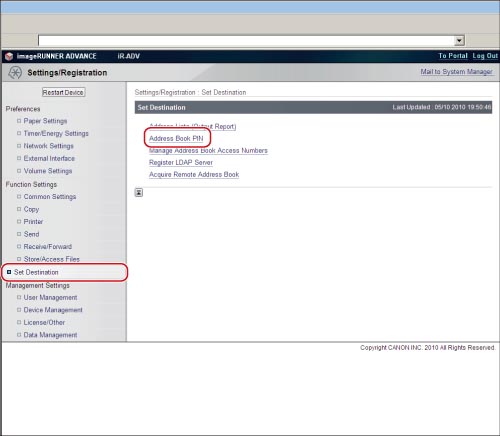
2.
[주소록 비밀번호 설정]을 선택하고 → <주소록 비밀번호> 및 <확인입력>에 대해 최대 7자리 숫자를 입력합니다.
|
참고
|
|
비밀번호를 입력하지 않으면 리모트 UI에서 주소록을 표시할 수 없습니다.
기기에서 주소록을 편집할 수 없습니다.
|
터치 패널 화면 사용
1.
 (설정/등록) → [수신인 설정] → [주소록 비밀번호]를 누릅니다.
(설정/등록) → [수신인 설정] → [주소록 비밀번호]를 누릅니다.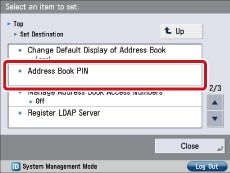
2.
[설정]을 누릅니다.
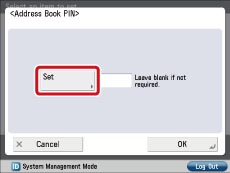
3.
[비밀번호] 및 [확인입력]에 비밀번호를 입력하고 → [확인] → [확인]을 누릅니다.
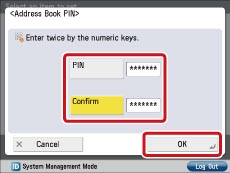
신규 수신인 제한
터치 패널 화면 및 리모트 UI를 사용하여 이 절차를 수행할 수 있습니다.
리모트 UI 사용
1.
리모트 UI에 액세스하고 → [설정/등록] → [송신] → [신규 수신인 제한]을 클릭합니다.
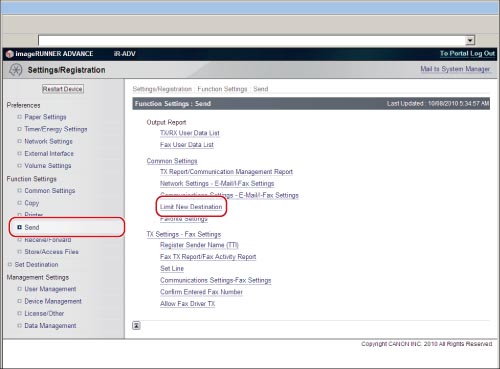
2.
신규 수신인을 제한할 기능을 선택합니다.
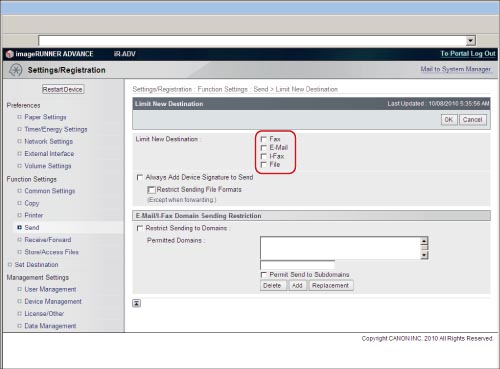
터치 패널 화면 사용
1.
 (설정/등록) → [기능 설정] → [송신] → [공통 설정] → [신규 수신인 제한]을 누릅니다.
(설정/등록) → [기능 설정] → [송신] → [공통 설정] → [신규 수신인 제한]을 누릅니다.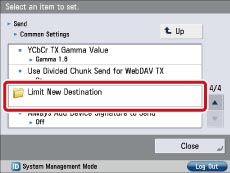
2.
제한할 수신인 종류를 선택하고 → [설정] → [확인]을 누릅니다.
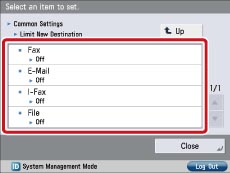
주소록 액세스 번호 관리
터치 패널 화면 및 리모트 UI를 사용하여 이 절차를 수행할 수 있습니다.
리모트 UI 사용
1.
리모트 UI에 액세스하고 → [설정/등록] → [수신인 설정] → [주소록 액세스 번호 관리]를 클릭합니다.
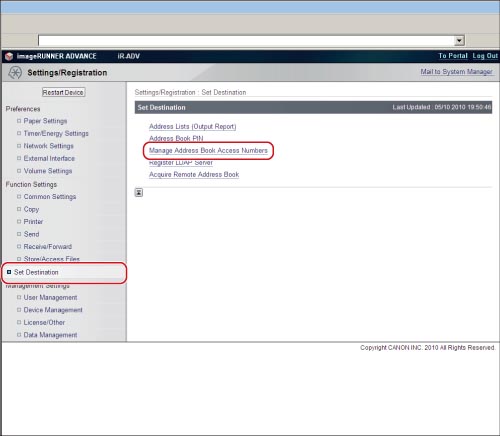
2.
[주소록 액세스 번호 관리]를 선택합니다.
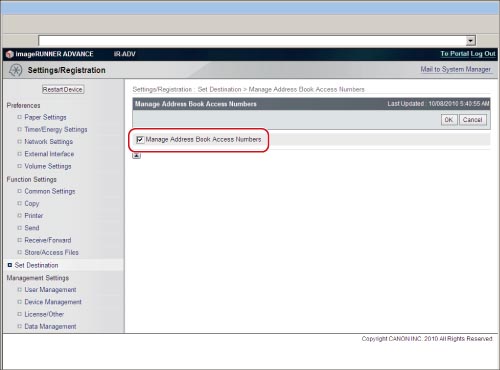
터치 패널 화면 사용
1.
 (설정/등록) → [수신인 설정] → [주소록 액세스 번호 관리]를 누릅니다.
(설정/등록) → [수신인 설정] → [주소록 액세스 번호 관리]를 누릅니다.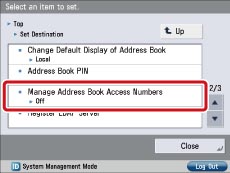
2.
[설정] → [확인]을 누릅니다.
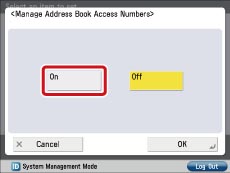
입력한 팩스 번호 확인
터치 패널 화면 및 리모트 UI를 사용하여 이 절차를 수행할 수 있습니다.
리모트 UI 사용
1.
리모트 UI에 액세스하고 → [설정/등록] → [송신] → [팩스번호 입력시의 확인입력]을 클릭합니다.
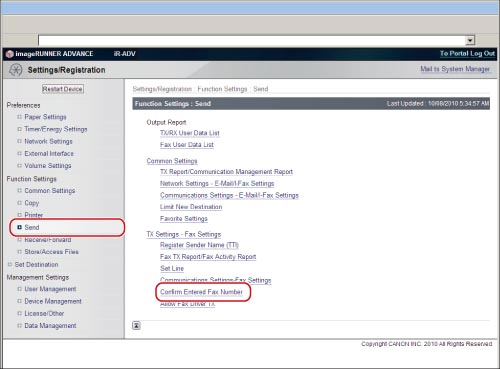
2.
[팩스번호 입력시의 확인입력]을 선택합니다.
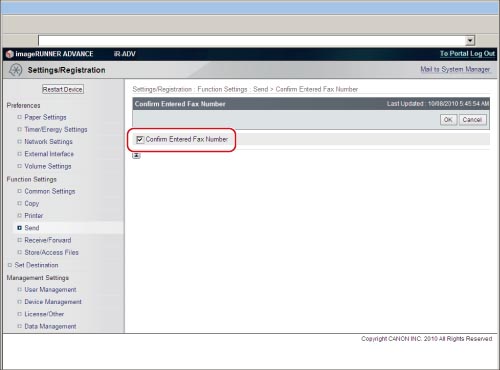
터치 패널 화면 사용
1.
 (설정/등록) → [기능 설정] → [송신] → [팩스 설정] →[팩스번호 입력시의 확인입력]을 누릅니다.
(설정/등록) → [기능 설정] → [송신] → [팩스 설정] →[팩스번호 입력시의 확인입력]을 누릅니다.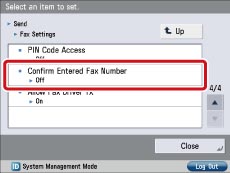
2.
[설정] → [확인]을 누릅니다.
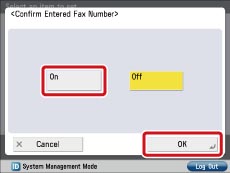
팩스 번호를 입력할 때마다 확인 화면이 표시됩니다.
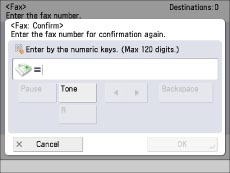
팩스 드라이버에서 송신 금지
터치 패널 화면 및 리모트 UI를 사용하여 이 절차를 수행할 수 있습니다.
리모트 UI 사용
1.
리모트 UI에 액세스하고 → [설정/등록] → [송신] → [팩스 드라이버 송신 허가]를 클릭합니다.
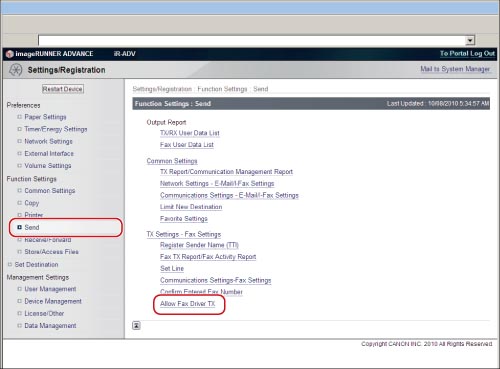
2.
[팩스 드라이버 송신 허가]를 선택 취소합니다.
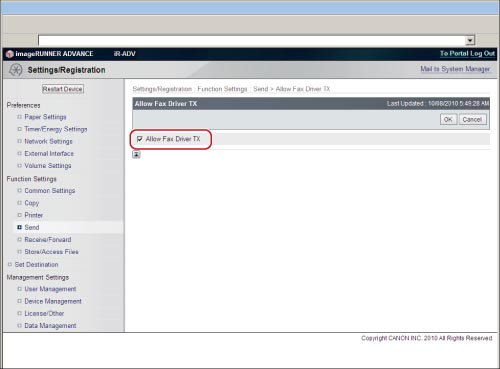
터치 패널 화면 사용
1.
 (설정/등록) → [기능 설정] → [송신] → [팩스 설정] →[팩스 드라이버 송신 허가]를 누릅니다.
(설정/등록) → [기능 설정] → [송신] → [팩스 설정] →[팩스 드라이버 송신 허가]를 누릅니다.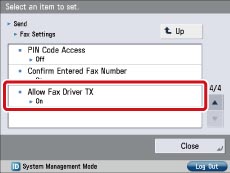
2.
[해제] → [확인]을 누릅니다.
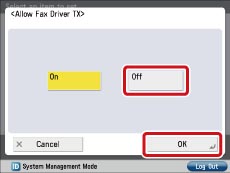
MAC 주소 필터 설정
1.
 (설정/등록) → [환경 설정] → [네트워크] → [방화벽 설정] → [MAC 어드레스 필터]를 누릅니다.
(설정/등록) → [환경 설정] → [네트워크] → [방화벽 설정] → [MAC 어드레스 필터]를 누릅니다.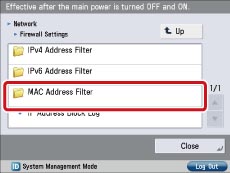
2.
필요에 따라 설정을 지정합니다.
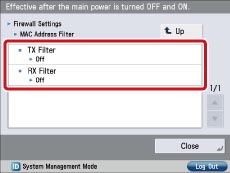
송신처 도메인 지정
터치 패널 화면 및 리모트 UI를 사용하여 이 절차를 수행할 수 있습니다.
리모트 UI 사용
1.
리모트 UI에 액세스하고 → [설정/등록] → [송신] → [신규 수신인 제한]을 클릭합니다.
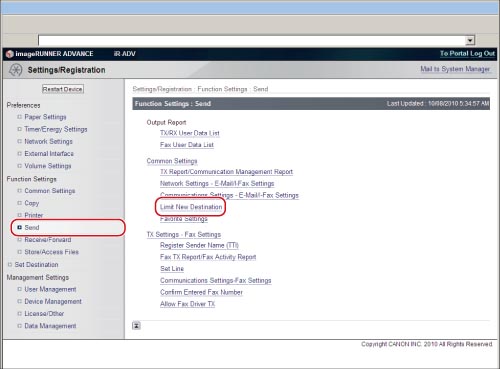
2.
[신규 수신인 제한]에 필요한 설정을 지정합니다.
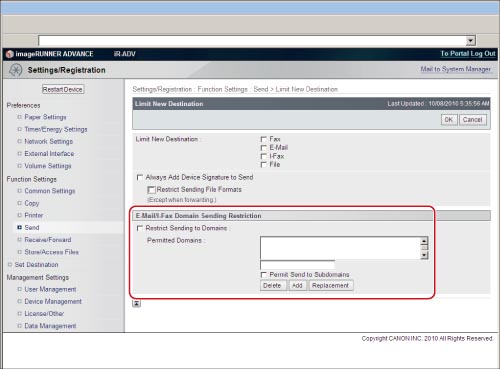
터치 패널 화면 사용
이러한 설정은 기기의 조작 패널에서도 지정할 수 있습니다.
1.
 (설정/등록) → [기능 설정] → [송신] → [이메일/I-팩스 설정] → [송신처 도메인 제한]을 누릅니다.
(설정/등록) → [기능 설정] → [송신] → [이메일/I-팩스 설정] → [송신처 도메인 제한]을 누릅니다.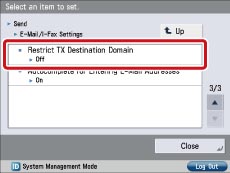
2.
필요한 설정을 지정하고 → [확인]을 누릅니다.
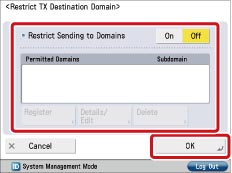
데이터 암호화
1.
원고대 또는 피더에 원고를 놓고 → 메인 메뉴 화면에서 [스캔하여 송신]을 누릅니다.
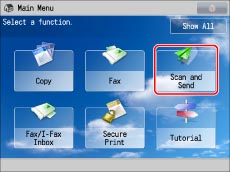
|
참고
|
|
메인 메뉴 화면이 표시되지 않으면 [메인메뉴]를 누릅니다.
|
2.
수신인을 지정하고 → 파일 형식 버튼을 누르고 → [PDF] → [상세 설정]을 누릅니다.
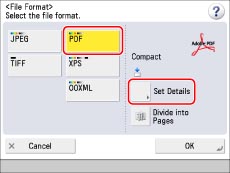
3.
[암호화]를 누릅니다.
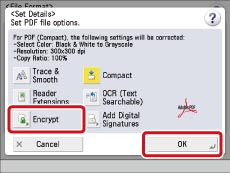
4.
원하는 설정을 지정하고 → [확인]을 누릅니다.
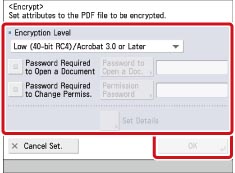
[문서의 권한변경에 비밀번호가 필요]를 선택하는 경우 → [상세 설정]을 누르고 → 암호화 레벨과 기타 설정을 지정합니다.
지정할 수 있는 설정은 암호화 레벨에 따라 다릅니다(높음 128비트/낮음 40비트).
지정할 수 있는 설정은 암호화 레벨에 따라 다릅니다(높음 128비트/낮음 40비트).
각 암호화 레벨에 사용할 수 있는 설정은 아래 표에 설명되어 있습니다.
암호화 수준별 설정 비교
|
암호화 레벨
|
Acrobat 3.0 이상/40비트 RC4
|
Acrobat 6.0 이상/128비트 RC4
|
Acrobat 7.0 이상/128비트 AES
|
Acrobat 9.0 또는 이에 상응하는 제품/256비트 AES
|
Acrobat 10.0 또는 이에 상응하는 제품/256비트 AES
|
|
보기용 버전
|
Adobe Acrobat 3.0 이상
|
Adobe Acrobat 6.0 이상
|
Adobe Acrobat 7.0 이상
|
Adobe Acrobat 9.0 이상
|
Adobe Acrobat 10.0 이상
|
|
인쇄 허가
|
허가안함/허가
|
허가안함/허가(저해상도만)/허가
|
|||
|
변경 허가
|
허가안함
주석 추가와 기존 서명 필드에 서명
주석추가/페이지추출을 제외한문서변경
페이지 추출을 제외한 문서변경
|
허가안함
기존 서명 필드에 서명
기존 서명 필드에 서명
페이지 추출을 제외한 문서변경
주석추가/페이지추출을 제외한문서변경
페이지 삽입, 삭제, 회전
|
|||
|
이미지의 복사/추출/엑세스빌리티를 가능하게함
|
[문서의 권한변경에 비밀번호 필요]를 '설정'으로 지정한 경우
|
-
|
|||
|
이미지/텍스트의 복사/추출을 가능하게함
|
-
|
[문서의 권한변경에 비밀번호 필요]를 '설정'으로 지정한 경우
|
|||
|
액세스빌리티 가능
|
-
|
[문서의 권한변경에 비밀번호 필요]를 '설정'으로 지정한 경우
|
|||
참고 정보
SSL 통신
데이터 통신을 암호화하는 SSL 통신을 수행할 수 있습니다. 이렇게 하면 데이터 도난, 가로채기 및 변경을 방지할 수 있습니다.
|
참고
|
|
SSL 암호화 통신은 인터넷 상의 데이터를 암호화하는 송신/수신 프로토콜입니다. 이 프로토콜은 인터넷(예: WWW 및 FTP)에서 데이터를 암호화하는 데 광범위하게 사용되며 이를 통해 신용카드 번호 및 업무 비밀 등의 비밀 정보를 안전하게 전송할 수 있습니다.
|
WebDAV
또한 WebDAV를 사용하여 파일을 전송할 수 있습니다. WebDAV를 사용하면 인터넷 서버를 통해 파일을 공유할 수 있습니다. 서버에서 SSL(HTTPS)을 지원하는 경우 서버를 통한 모든 통신이 암호화되어 파일을 보다 안전하고 유연하게 공유할 수 있습니다.